Heim >Web-Frontend >Bootstrap-Tutorial >Eine ausführliche Erklärung zur Verwendung der Card-Komponente in Bootstrap
Eine ausführliche Erklärung zur Verwendung der Card-Komponente in Bootstrap
- 青灯夜游nach vorne
- 2021-12-01 19:47:159346Durchsuche
Wie verwende ich die Kartenkomponente in Bootstrap? Im folgenden Artikel wird die Verwendung der Bootstrap5-Kartenkomponente anhand von Codebeispielen erläutert. Ich hoffe, dass er für Sie hilfreich ist.
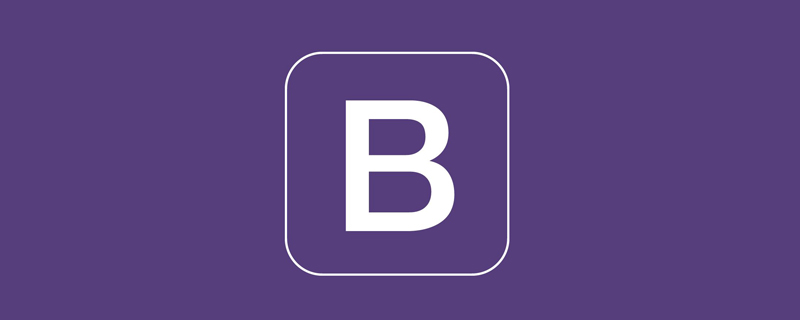
1 Einführung in Bootstrap-Karten
Bootstrap-Karten bieten einen flexiblen, skalierbaren Inhaltscontainer mit mehreren Variationen und Optionen. Karten sind so konzipiert, dass sie so wenig Markup und Styling wie möglich erfordern, sodass sie leicht ausgerichtet werden können und gut mit anderen Bootstrap-Komponenten harmonieren. Es hat standardmäßig keinen Rand, sodass Sie bei Bedarf die allgemeine Kategorie „Abstand“ hinzufügen können. [Verwandte Empfehlung: „Bootstrap-Tutorial“]
Das Folgende ist ein einfaches Kartenbeispiel mit gemischtem Inhalt und fester Breite. Karten, die keine feste Breite haben, füllen natürlich die gesamte Breite ihres übergeordneten Elements aus. Mit unseren verschiedenen Skalierungsoptionen lässt sich dies ganz einfach anpassen. Unten finden Sie ein einfaches Beispiel.
<div class="card" style="width: 18rem;">
<img src="../pic/5.jpg" class="card-img-top" alt="卡片的图片宽度会自动设置">
<div class="card-body">
<h5 class="card-title">卡片标题</h5>
<p class="card-text">卡片的内容可以使用文本、列表、表格、表单、图片等各种html元素</p>
<a href="#" class="btn btn-primary">这是一个按钮</a>
</div>
</div>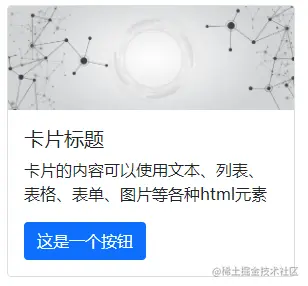
2 Kartenstruktur
2.1 Beispiel für eine vollständige Kartenstruktur
Im Allgemeinen können wir eine Kartenkomponente auch ohne eine vollständige Kartenstruktur verwenden. Wie im obigen Beispiel gezeigt, besteht eine vollständige Karte aus fünf Teilen: Kopfzeile , Fußzeile, Bild (bezieht sich hier auf das Bild unter der Kopfzeile, das die gleiche Breite wie die Karte hat), Text und Listengruppe. Der Text kann Titel und Text enthalten. Das Folgende ist ein umfassendes Beispiel. Unter normalen Umständen reicht es aus, je nach Bedarf ein oder zwei Elemente der Karte zu verwenden. Wir werden jeden Teil der Funktion später einzeln erklären.
<div class="card" style="width: 18rem;">
<div class="card-header">
卡片页眉
</div>
<img src="../pic/5.jpg" class="card-img-top" alt="卡片的图片宽度会自动设置">
<div class="card-body">
<h5 class="card-title">卡片标题</h5>
<p class="card-text">卡片的内容可以使用文本、列表、表格、表单、图片等各种html元素
<img src="../pic/7.jpg" class="card-img-top" alt="卡片主体内的图片">
</p>
<a href="#" class="btn btn-primary">这是一个按钮</a>
</div>
<ul class="list-group list-group-flush">
<li class="list-group-item">列表元素</li>
<li class="list-group-item">列表元素</li>
<li class="list-group-item">列表元素</li>
</ul>
<div class="card-footer text-muted">
卡片页脚
</div>
</div>2.1 Kopf- und Fußzeile der Karte
Kopf- und Fußzeile sind nicht erforderlich, der Kopf- und Fußzeilentext hat eine hellere Farbe und die Schriftart ist etwas kleiner als bei anderen Inhalten. Darüber hinaus lässt sich die Ausrichtung durch allgemeine Klassen anpassen und durch den flexiblen Einsatz lassen sich viele Spezialeffekte erzielen.
2.1.1 Einfache Karte2.2 .1 Das Bild befindet sich oben oder unten. Das Bild wird über die Klasse „card-img-top“ oder „card-img-bottom“ so eingestellt, dass es oben oder unten auf der Karte angezeigt wird. Unten sind zwei Karten, ein Bild darauf oben und ein Bild unten.
<div class="card">
<h5 class="card-header">通知</h5>
<div class="card-body">
<h5 class="card-title">中秋节放假通知</h5>
<p class="card-text">下周中秋节放假7天,给大家乐活以下.........</p>
<a href="#" class="btn btn-primary">了解详情</a>
</div>
</div> 2.2.2 Bild als Kartenhintergrund
2.2.2 Bild als Kartenhintergrund
<div class="card">
<div class="card-header">
名言
</div>
<div class="card-body">
<blockquote class="blockquote mb-0">
<p>只有诗人同圣徒才会坚信,在沥青路面上辛勤浇水会培植出百合花来。</p>
<footer class="blockquote-footer">威廉· 萨默赛特·毛姆的 <cite title="Source Title">《月亮和六便士》</cite></footer>
</blockquote>
</div>
</div>Beachten Sie, dass wir der Karte über bg-dark einen schwarzen Hintergrund hinzugefügt haben, die Schriftart mit text-white auf Weiß eingestellt haben und card-img-overlay als Hintergrundfarbe im Kartenkörper festgelegt haben. Sie können „card-img-overlay“ auch direkt ohne Kartenkörper wie oben verwenden.
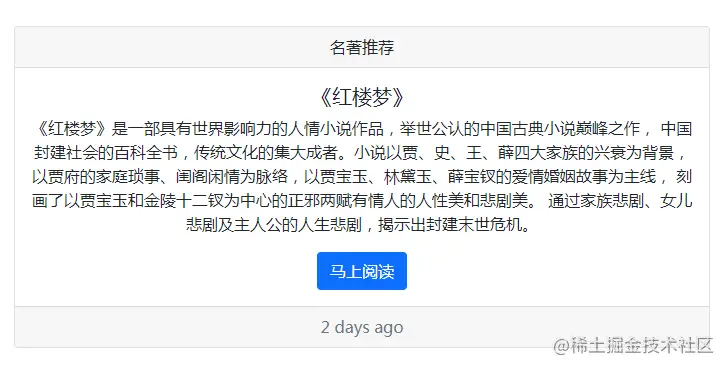
2.2.3 Das Bild befindet sich auf der linken Seite.
Durch die gemeinsame Verwendung eines Rasters und einer gemeinsamen Klasse kann die Karte in einem horizontalen Zustand dargestellt werden Im folgenden Beispiel verwenden wir g-0, um die Lücken im Raster zu entfernen und die
-Klasse zum horizontalen Rendern der Karte zu verwenden. Abhängig vom Karteninhalt sind möglicherweise einige zusätzliche Anpassungen erforderlich Natürlich sollten Sie besser die Bildbreite festlegen, da es sonst leicht zu einem Überlauf kommt sind in Not.- 在
<h></h>标签中添加card-title以使用卡片标题。 - 在
<h></h>标签中加入card-subtitle以使用副标题。
如果card-title以及card-subtitle元件被放在card-body里面,它们将会对齐良好。
2.3.2 文本内容和链接
文本内容可以放置任何html元素和bootstrap的组件,如按钮等,在a标签中加入card-link并使连接彼此相邻。
<div class="card" style="width: 18rem;">
<div class="card-body">
<h5 class="card-title">微软发布 Win11</h5>
<h6 class="card-subtitle mb-2 text-muted">科技动态</h6>
<p class="card-text">
微软已宣布将于 6 月 24 日举行“What's next for Windows”活动,届时将发布下一代桌面操作系统 Win11 及其应用商店等内容。
</p>
<a href="#" class="card-link">了解详情</a>
<a href="#" class="card-link">下载试用</a>
</div>
</div>2.4 列表群組
列表群组使用非常简单
<div class="card" style="width: 18rem;">
<div class="card-header text-center">
晚会活动
</div>
<ul class="list-group list-group-flush">
<li class="list-group-item">歌舞</li>
<li class="list-group-item">男生独唱</li>
<li class="list-group-item">小品</li>
</ul>
</div>2.5 混合样式
混合并搭配多个内容形式,用来创建你所需要的卡片。以下示例将图片样式、块、文字样式以及列表群组全部包装在一个固定宽度的卡片中。
<div class="card" style="width: 18rem;"> <img src="../pic/cap.jpg" class="card-img-top" alt="..."> <div class="card-body"> <h5 class="card-title">Card title</h5> <p class="card-text">Some quick example text to build on the card title and make up the bulk of the card's content.</p> </div> <ul class="list-group list-group-flush"> <li class="list-group-item">An item</li> <li class="list-group-item">A second item</li> <li class="list-group-item">A third item</li> </ul> <div class="card-body"> <a href="#" class="card-link">Card link</a> <a href="#" class="card-link">Another link</a> </div> </div>
3 卡片的排版及宽度
卡片预设没有特定的起始width,除非另有声明,否则它们的宽度将是100%。
3.1 使用网格
使用网格,根据需要在列和行中包装卡片。需要注意的是卡片默认是每个卡片一行的,要想一行中显示多个卡片,必须把几个卡片放在一个div容器中且每行中的卡片总宽度不能超过屏幕宽度。网格中的row-cols-*同样适用卡片。另外卡片默认是宽度相同,高度根据内容自动调整的,但是如果卡片拥有页脚,则高度会自动调整到相同。
下面给出一个完整例子。
<!doctype html>
<html>
<head>
<meta charset="utf-8">
<meta name="viewport" content="width=device-width, initial-scale=1">
<meta name="keywords" content="">
<meta name="description" content="">
<link href="../bootstrap5/bootstrap.min.css" rel="stylesheet">
<title>卡片</title>
</head>
<body>
<div>
<br><br><br>
<div>
<div>
<div>
<div>
<h5>微软发布 Win11</h5>
<p>
软已宣布将于 6 月 24 日举行“What's next for Windows”活动,届时将发布下一代桌面操作系统 Win11 及其应用商店等内容。
</p>
<a href="#" class="btn btn-primary">了解详情</a>
</div>
</div>
</div>
<div>
<div>
<div>
<h5>飞利浦推出4K显示器</h5>
<p>
飞利浦推出 Momentum 4K 电竞显示器:专为 Xbox 设计,售价过万
</p>
<a href="#" class="btn btn-primary">了解详情</a>
</div>
</div>
</div>
</div>
</div>
<script src="../bootstrap5/bootstrap.bundle.min.js" ></script>
</body>
</html>3.2 使用通用类
使用可调整宽度大小的通用类来快速设置卡片的宽度。
使用网格
使用网格,根据需要在列和行中包装卡片。
<!doctype html>
<html>
<head>
<meta charset="utf-8">
<meta name="viewport" content="width=device-width, initial-scale=1">
<meta name="keywords" content="">
<meta name="description" content="">
<link href="../bootstrap5/bootstrap.min.css" rel="stylesheet">
<title>卡片</title>
</head>
<body>
<div>
<br><br><br>
<div class="card w-75">
<div>
<h5>微软发布 Win11</h5>
<p>
软已宣布将于 6 月 24 日举行“What's next for Windows”活动,届时将发布下一代桌面操作系统 Win11 及其应用商店等内容。
</p>
<a href="#" class="btn btn-primary">了解详情</a>
</div>
</div>
<div class="card w-50">
<div>
<h5>飞利浦推出4K显示器</h5>
<p>
飞利浦推出 Momentum 4K 电竞显示器:专为 Xbox 设计,售价过万
</p>
<a href="#" class="btn btn-primary">了解详情</a>
</div>
</div>
</div>
<script src="../bootstrap5/bootstrap.bundle.min.js" ></script>
</body>
</html>需要注意的是,这里的宽度值必须是预定的,预设包含25%,50%,75%,100%和auto,而不是随意写的。 详情见 Bootstrap5中文手册 通用类 尺寸(Sizing)一节。
3.3 使用自定义CSS
在样式表中使用自定义的CSS或使用行内样式设置宽度,这种方式比较灵活,可以使用rem、px、百分比。
<!doctype html>
<html>
<head>
<meta charset="utf-8">
<meta name="viewport" content="width=device-width, initial-scale=1">
<meta name="keywords" content="">
<meta name="description" content="">
<link href="../bootstrap5/bootstrap.min.css" rel="stylesheet">
<title>卡片</title>
</head>
<body>
<div>
<br><br><br>
<div style="width: 30rem;">
<div>
<h5>微软发布 Win11</h5>
<p>
软已宣布将于 6 月 24 日举行“What's next for Windows”活动,届时将发布下一代桌面操作系统 Win11 及其应用商店等内容。
</p>
<a href="#" class="btn btn-primary">了解详情</a>
</div>
</div>
<div style="width: 20rem;">
<div>
<h5>飞利浦推出4K显示器</h5>
<p>
飞利浦推出 Momentum 4K 电竞显示器:专为 Xbox 设计,售价过万
</p>
<a href="#" class="btn btn-primary">了解详情</a>
</div>
</div>
</div>
<script src="../bootstrap5/bootstrap.bundle.min.js" ></script>
</body>
</html>3.4 卡片中的文本对齐
可以透过文字对齐类别更改任何卡片的整体或特定部分的文本对齐方式。默认全部是局左(text-start)对齐的,可以用card-text、text-end通用类使之居中对齐或居右对齐。通用类可用在card容器,也可以单独以用在标题、页眉页脚、主体等任意部分,如果同时使用,则单独的覆盖整体的。
<!doctype html>
<html>
<head>
<meta charset="utf-8">
<meta name="viewport" content="width=device-width, initial-scale=1">
<meta name="keywords" content="">
<meta name="description" content="">
<link href="../bootstrap5/bootstrap.min.css" rel="stylesheet">
<title>卡片</title>
</head>
<body>
<div>
<br><br><br>
<div>
<div>
<div class="card text-center">
<div>
整体居中
</div>
<div>
<h5>微软发布 Win11</h5>
<p>
软已宣布将于 6 月 24 日举行“What's next for Windows”活动,届时将发布下一代桌面操作系统 Win11 及其应用商店等内容。
</p>
<a href="#" class="btn btn-primary">了解详情</a>
</div>
</div>
</div>
<div>
<div>
<div class="card-header text-center"">
页眉、标题居中
</div>
<div>
<h5 class="card-title text-center">微软发布 Win11</h5>
<p>
软已宣布将于 6 月 24 日举行“What's next for Windows”活动,届时将发布下一代桌面操作系统 Win11 及其应用商店等内容。
</p>
<a href="#" class="btn btn-primary">了解详情</a>
</div>
</div>
</div>
<div>
<div class="card text-center">
<div>
整体居中中标题居左
</div>
<div>
<h5 class="card-title text-start">微软发布 Win11</h5>
<p>
软已宣布将于 6 月 24 日举行“What's next for Windows”活动,届时将发布下一代桌面操作系统 Win11 及其应用商店等内容。
</p>
<a href="#" class="btn btn-primary">了解详情</a>
</div>
</div>
</div>
</div>
</div>
<script src="../bootstrap5/bootstrap.bundle.min.js" ></script>
</body>
</html>4 带选项卡的卡片
使用Bootstrap的导航组件在卡片的页首(或块)添加一些导航,获得选项卡效果。
<!doctype html>
<html>
<head>
<meta charset="utf-8">
<meta name="viewport" content="width=device-width, initial-scale=1">
<meta name="keywords" content="">
<meta name="description" content="">
<link href="../bootstrap5/bootstrap.min.css" rel="stylesheet">
<title>卡片</title>
</head>
<body>
<div>
<br><br><br>
<div class="card text-center">
<div>
<ul class="nav nav-tabs card-header-tabs">
<li>
<a aria-current="true" href="#" data-bs-toggle="tab" data-bs-target="#nav-hot">热门新闻</a>
</li>
<li>
<a class="nav-link active" href="#" data-bs-toggle="tab" data-bs-target="#nav-home">国内新闻</a>
</li>
<li>
<a class="nav-link disabled" href="#" tabindex="-1" aria-disabled="true">国外新闻</a>
</li>
</ul>
</div>
<div>
<div class="card-body tab-pane fade" id="nav-hot">
<h5>热点新闻</h5>
<p>热点新闻</p>
<a href="#" class="btn btn-primary">Go somewhere</a>
</div>
<div class="card-body tab-pane fade show active" id="nav-home">
<h5>国内新闻</h5>
<p>国内热点新闻</p>
<a href="#" class="btn btn-primary">Go somewhere</a>
</div>
</div>
</div>
</div>
<script src="../bootstrap5/bootstrap.bundle.min.js" ></script>
</body>
</html>对于上面的代码,只需经过两处替换,就可以换为胶囊导航
<ul class="nav nav-tabs card-header-tabs">
替换为
<ul class="nav nav-pills card-header-pills">
所有的
data-bs-toggle="tab"
替换为
data-bs-toggle="pill"
5 卡片样式
卡片包含许多用来自定义背景、边框、颜色的选项。
5.1 背景和颜色
使用文字和背景通用类别来改变卡片的外观。
<!doctype html>
<html lang="zh-CN">
<head>
<meta charset="utf-8">
<meta name="viewport" content="width=device-width, initial-scale=1">
<meta name="keywords" content="">
<meta name="description" content="">
<link href="../bootstrap5/bootstrap.min.css" rel="stylesheet">
<title>卡片</title>
</head>
<body>
<div class="container">
<br><br><br>
<div class="d-flex">
<div class="card text-white bg-primary" style="max-width: 18rem;">
<div class="card-header">Header</div>
<div class="card-body">
<h5 class="card-title">Primary</h5>
<p class="card-text">颜色直接作用于card容器上</p>
</div>
</div>
<div class="card text-white bg-secondary" style="max-width: 18rem;">
<div class="card-header">Header</div>
<div class="card-body">
<h5 class="card-title">Secondary</h5>
<p class="card-text">颜色直接作用于card容器上</p>
</div>
</div>
<div class="card text-white bg-success" style="max-width: 18rem;">
<div class="card-header">Header</div>
<div class="card-body">
<h5 class="card-title">Success</h5>
<p class="card-text">颜色直接作用于card容器上</p>
</div>
</div>
<div class="card text-white bg-danger" style="max-width: 18rem;">
<div class="card-header">Header</div>
<div class="card-body">
<h5 class="card-title">Danger</h5>
<p class="card-text">颜色直接作用于card容器上</p>
</div>
</div>
</div>
<div class="d-flex">
<div class="card text-dark bg-warning" style="max-width: 18rem;">
<div class="card-header">Header</div>
<div class="card-body">
<h5 class="card-title">Warning</h5>
<p class="card-text">颜色直接作用于card容器上</p>
</div>
</div>
<div class="card text-dark bg-info" style="max-width: 18rem;">
<div class="card-header">Header</div>
<div class="card-body">
<h5 class="card-title">Info</h5>
<p class="card-text">颜色直接作用于card容器上</p>
</div>
</div>
<div class="card text-dark bg-light" style="max-width: 18rem;">
<div class="card-header">Header</div>
<div class="card-body">
<h5 class="card-title">Light</h5>
<p class="card-text">颜色直接作用于card容器上</p>
</div>
</div>
<div class="card text-white bg-dark" style="max-width: 18rem;">
<div class="card-header">Header</div>
<div class="card-body">
<h5 class="card-title">Dark</h5>
<p class="card-text">颜色直接作用于card容器上</p>
</div>
</div>
</div>
</div>
<script src="../bootstrap5/bootstrap.bundle.min.js" ></script>
</body>
</html>5.2 边框和颜色
<div class="d-flex">
<div class="card border-primary mb-3" style="max-width: 18rem;">
<div class="card-header">页眉</div>
<div class="card-body text-primary">
<h5 class="card-title">Primary 卡片标题</h5>
<p class="card-text">card-text 卡片文字内容</p>
</div>
</div>
<div class="card border-secondary mb-3" style="max-width: 18rem;">
<div class="card-header">页眉</div>
<div class="card-body text-secondary">
<h5 class="card-title">Secondary 卡片标题</h5>
<p class="card-text">card-text 卡片文字内容</p>
</div>
</div>
<div class="card border-success mb-3" style="max-width: 18rem;">
<div class="card-header">页眉</div>
<div class="card-body text-success">
<h5 class="card-title">Success 卡片标题</h5>
<p class="card-text">card-text 卡片文字内容</p>
</div>
</div>
<div class="card border-danger mb-3" style="max-width: 18rem;">
<div class="card-header">页眉</div>
<div class="card-body text-danger">
<h5 class="card-title">Danger 卡片标题</h5>
<p class="card-text">card-text 卡片文字内容</p>
</div>
</div>
</div>
<div class="d-flex">
<div class="card border-warning mb-3" style="max-width: 18rem;">
<div class="card-header">页眉</div>
<div class="card-body">
<h5 class="card-title">Warning 卡片标题</h5>
<p class="card-text">card-text 卡片文字内容</p>
</div>
</div>
<div class="card border-info mb-3" style="max-width: 18rem;">
<div class="card-header">页眉</div>
<div class="card-body">
<h5 class="card-title">Info 卡片标题</h5>
<p class="card-text">card-text 卡片文字内容</p>
</div>
</div>
<div class="card border-light mb-3" style="max-width: 18rem;">
<div class="card-header">页眉</div>
<div class="card-body">
<h5 class="card-title">Light 卡片标题</h5>
<p class="card-text">card-text 卡片文字内容</p>
</div>
</div>
<div class="card border-dark mb-3" style="max-width: 18rem;">
<div class="card-header">页眉</div>
<div class="card-body text-dark">
<h5 class="card-title">Dark 卡片标题</h5>
<p class="card-text">card-text 卡片文字内容</p>
</div>
</div>
</div>限于篇幅,仅展示前面一部分边框图片。
5.2 Mixin通用类
也可以依照需求更改卡片页首、页尾的边框,并能使用bg-transparent来移除它们的background-color。
<div class="card border-success mb-3" style="max-width: 26rem;">
<div class="card-header bg-transparent border-success">页眉</div>
<div class="card-body text-success">
<h5 class="card-title">Success卡片标题</h5>
<p class="card-text">
注意card-body使用了 text-success",页脚使用了bg-transparent border-success
</p>
</div>
<div class="card-footer bg-transparent border-success">页脚</div>
</div>更多关于bootstrap的相关知识,可访问:bootstrap基础教程!!
Das obige ist der detaillierte Inhalt vonEine ausführliche Erklärung zur Verwendung der Card-Komponente in Bootstrap. Für weitere Informationen folgen Sie bitte anderen verwandten Artikeln auf der PHP chinesischen Website!
In Verbindung stehende Artikel
Mehr sehen- Eine kurze Diskussion zum Sortieren und Versetzen von Spalten im Bootstrap-Rasterlayout
- Wie verwende ich Tabellen in Bootstrap? Eine kurze Analyse der Verwendung leistungsstarker Tabellen
- Wie füge ich Navigationskomponenten und Registerkartenkomponenten in Bootstrap hinzu? Eine kurze Nutzungsanalyse
- Wie füge ich eine Breadcrumb-Navigation in Bootstrap hinzu? Kurze Analyse der Methoden
- Ausführliche Erklärung zur Verwendung der Akkordeon-Komponente in Bootstrap (Beispiel)



